FILO è il Livello di elaborazione di Hadoop , che consiste nel Master (Gestione risorse ) e Schiavo (Node Manager) servizi per l'elaborazione dei dati. Gestione risorse (RM) è il componente critico responsabile dell'allocazione e della gestione delle risorse tra tutti i lavori in esecuzione in Hadoop Cluster .
È sempre consigliabile e best practice avere il Cluster High Availability (HA) abilitato su Critico servizi come Namenode e Gestore delle risorse .
Requisiti
- Best practice per la distribuzione di Hadoop Server su CentOS/RHEL 7 – Parte 1
- Impostazione dei prerequisiti Hadoop e rafforzamento della sicurezza – Parte 2
- Come installare e configurare Cloudera Manager su CentOS/RHEL 7 – Parte 3
- Come installare CDH e configurare i posizionamenti dei servizi su CentOS/RHEL 7 – Parte 4
- Come impostare l'alta disponibilità per Namenode – Parte 5
In questo articolo, vedremo i passaggi per abilitare l'Disponibilità elevata su Gestione risorse .
Abilitazione dell'alta disponibilità su Resource Manager
1. Vai a Gestione Cloudera ai seguenti indirizzi e vai a YARN –> Azioni –> Abilita disponibilità elevata .
http://13.233.129.39:7180/cmf/home
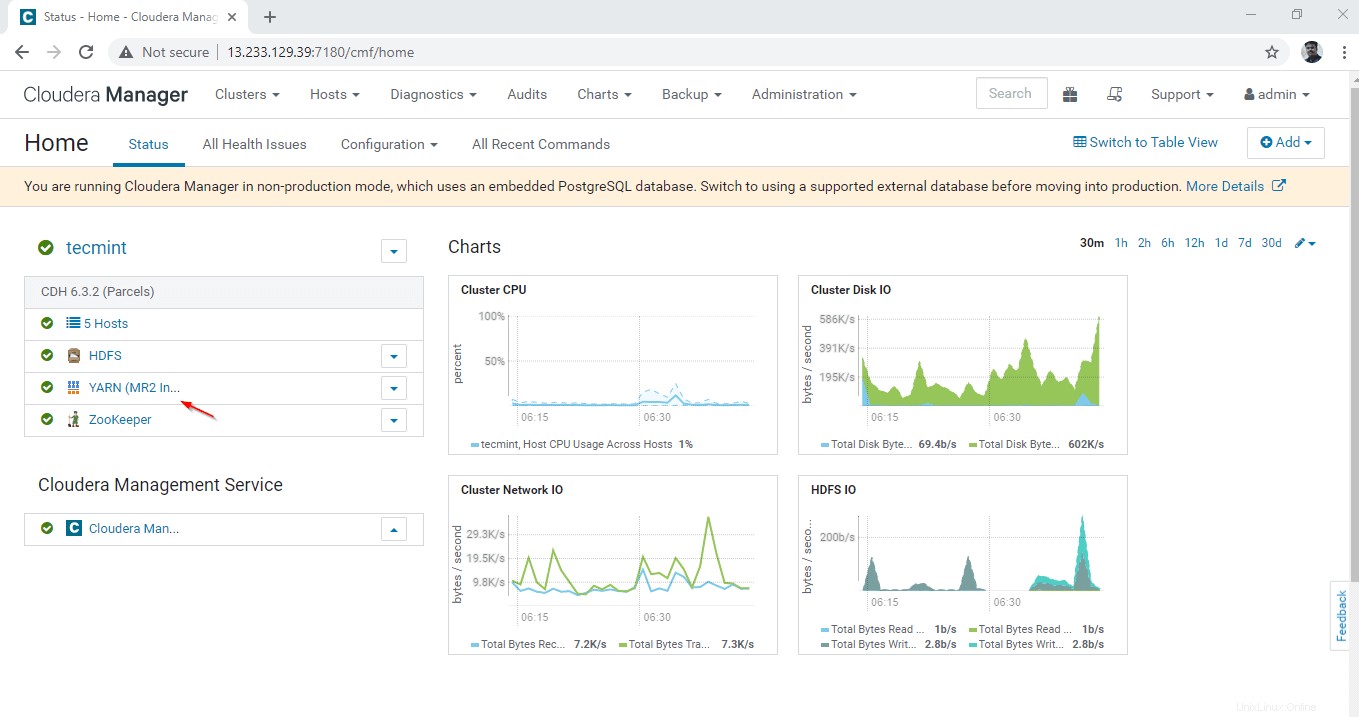
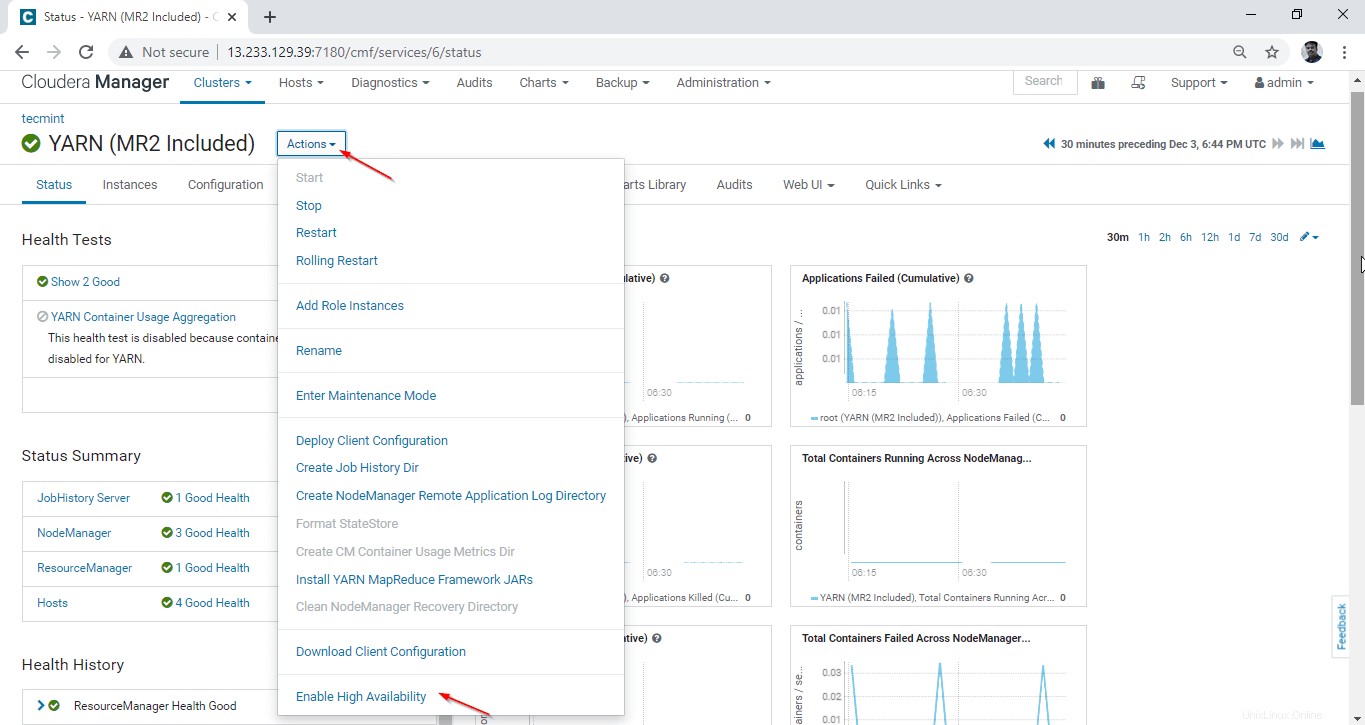
2. Seleziona un server in cui disporrai di un secondo Gestione risorse . Di solito, avremo un secondo server master per distribuire l'alta disponibilità. Qui stiamo selezionando master2 per abilitare HA .
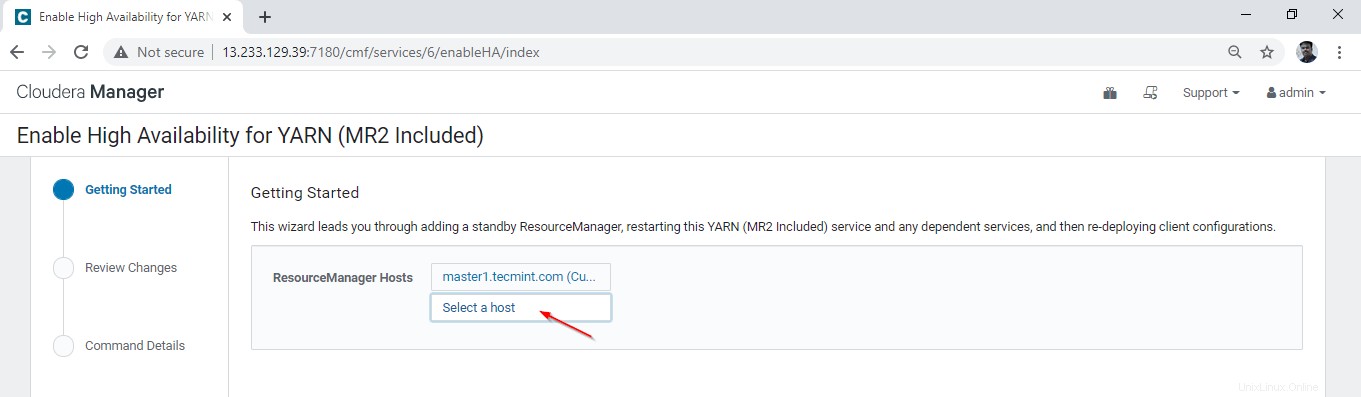
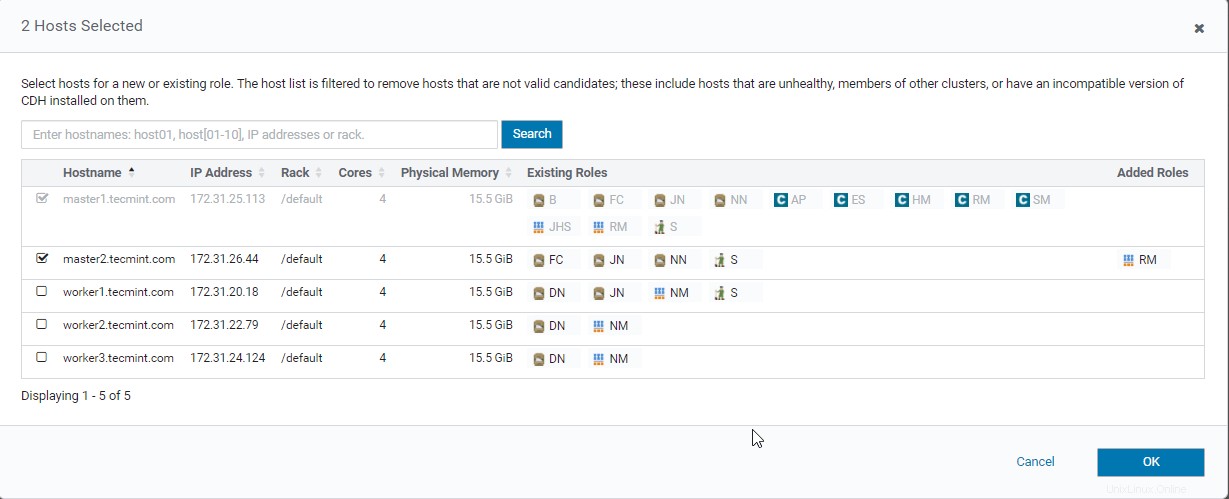
3. Una volta selezionato il master2 , fai clic su "Continua ' per procedere.
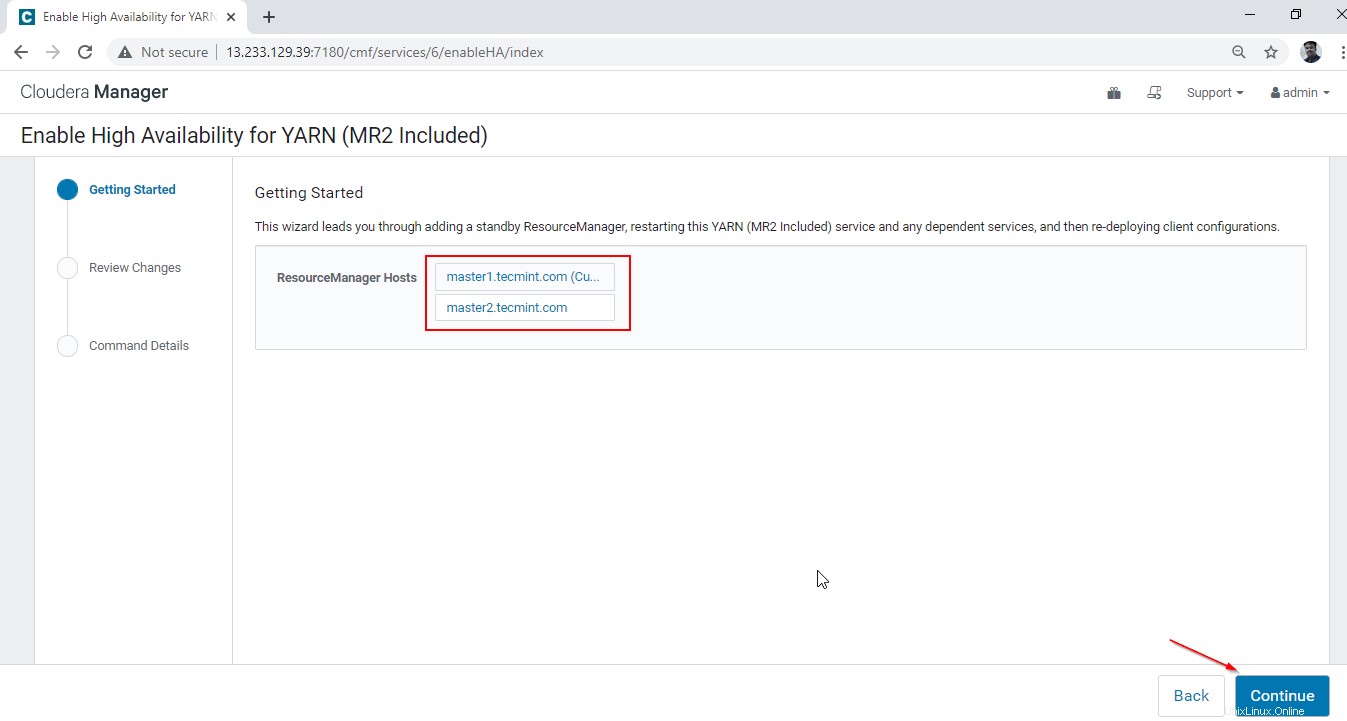
4. Abilitazione di HA verrà avviato il processo. Puoi visualizzare le operazioni in background facendo clic su ogni passaggio.
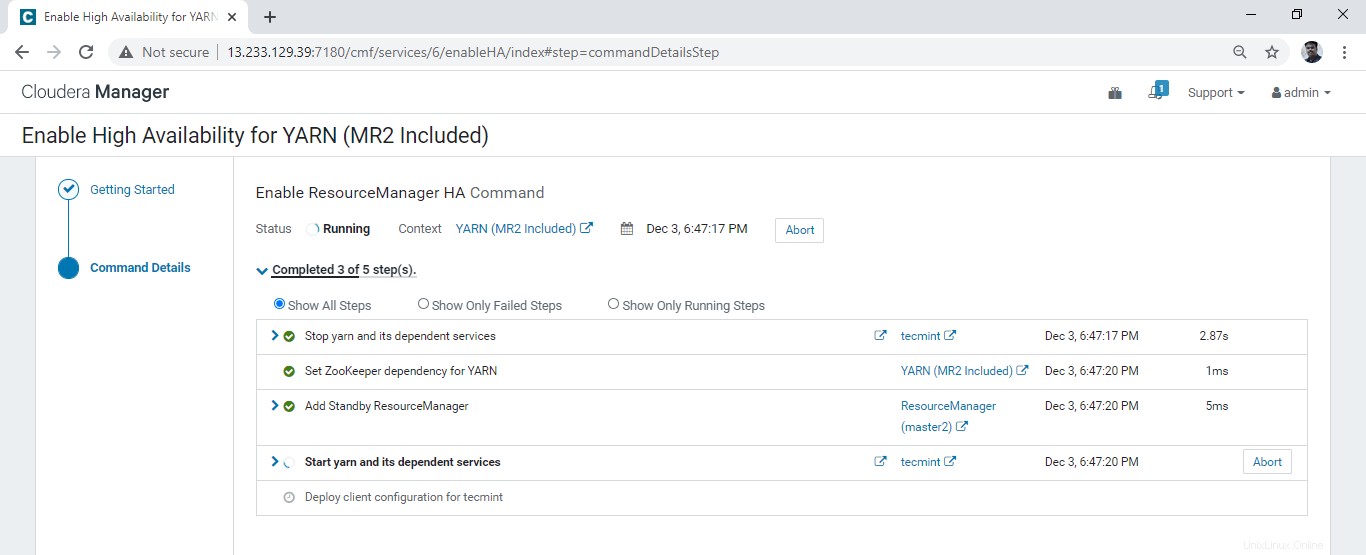
5. Una volta completati tutti i processi, otterrai "Finito stato. Fai clic su "Fine '.
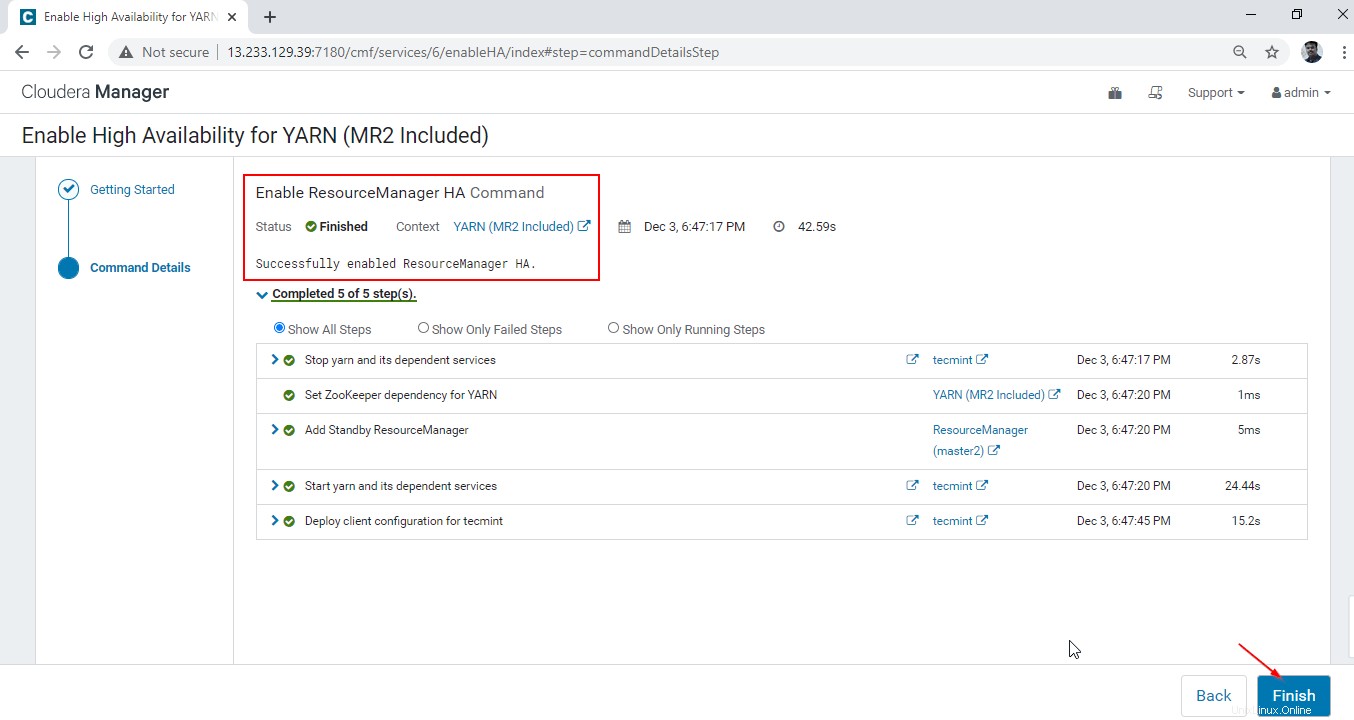
6. Verifica il Gestione risorse Alta disponibilità visualizzando il Filato istanze in Cloudera Manager –> FILO –> Istanze .
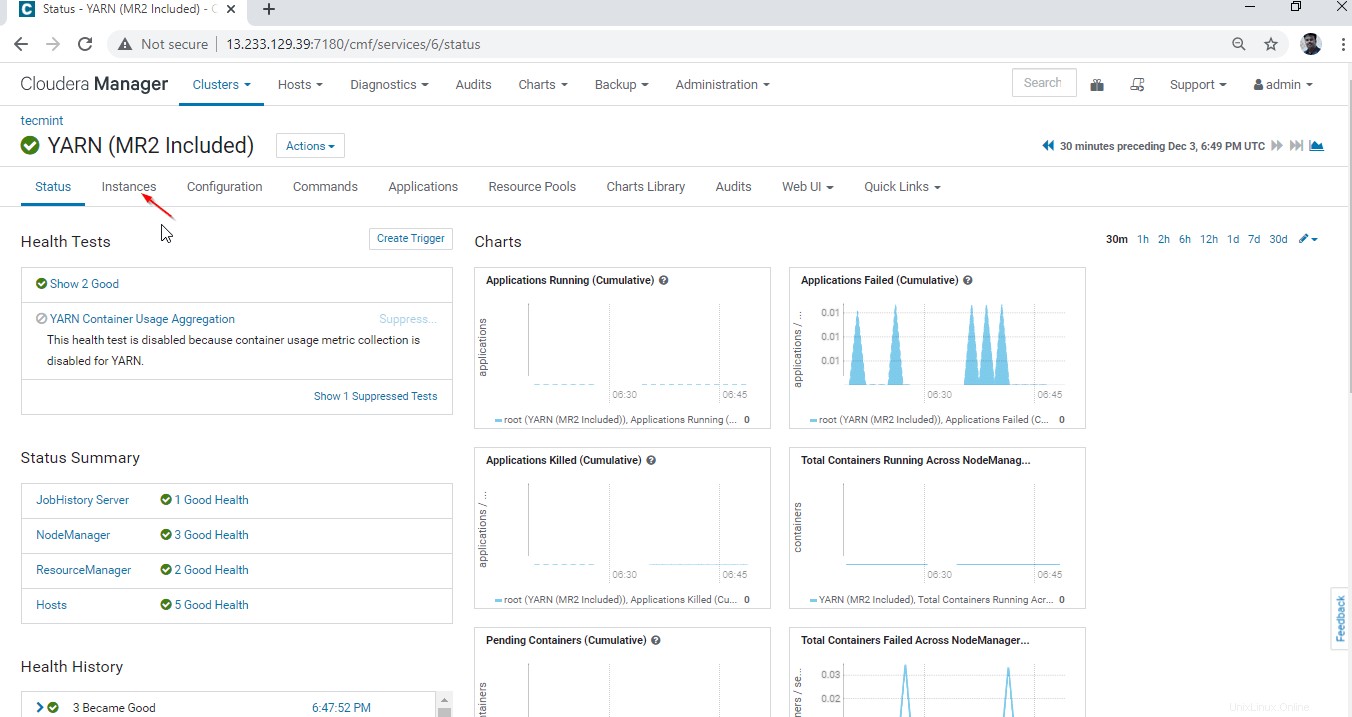
Puoi vedere due Gestione risorse , uno sarà nello stato "Attivo ', un altro sarà in 'Standby '.
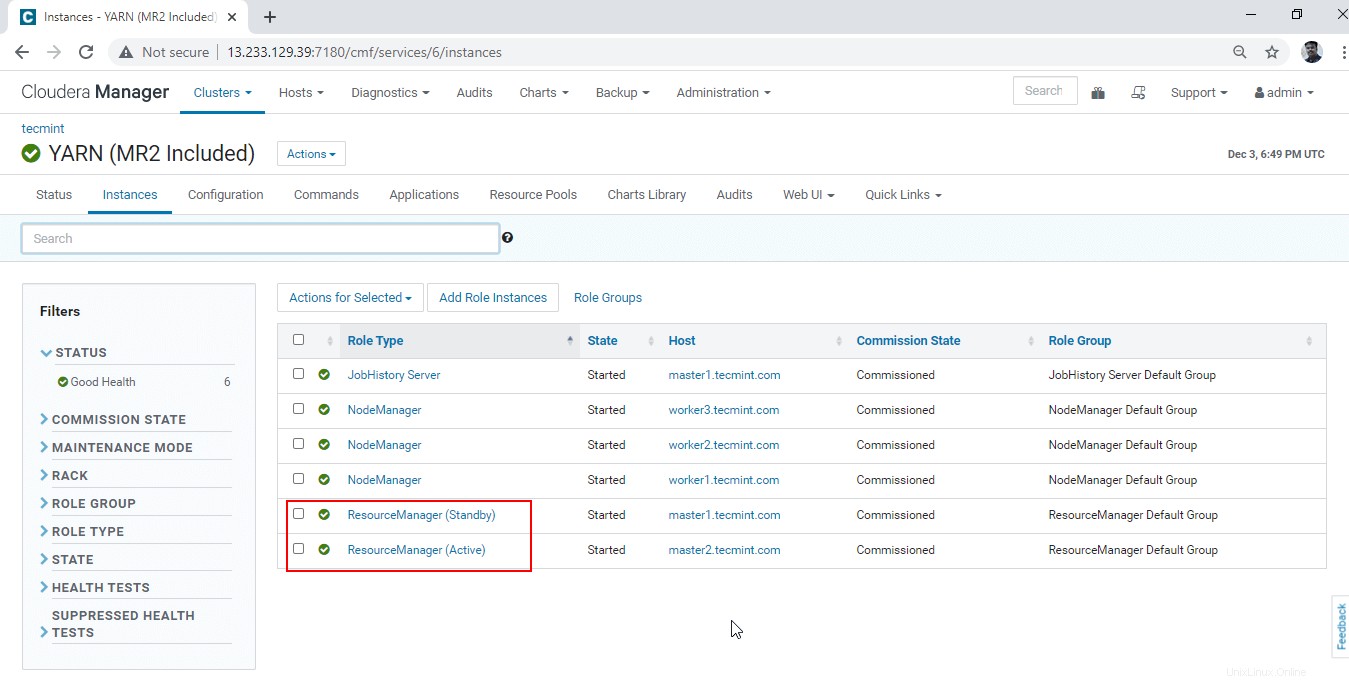
Conclusione
In questo articolo, abbiamo seguito la procedura passo passo per abilitare l'Alta disponibilità su Gestione risorse . Ogni volta che il Gestione risorse attivo si spegne, il Gestione risorse in standby diventerà Attivo in modo che la produzione non subisca un'interruzione.